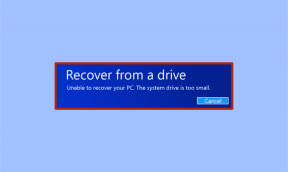Moniajo Chromessa aina päällä -välilehden tai ikkunan avulla
Sekalaista / / February 15, 2022

Entä jos kerron sinulle, että tästä päivästä lähtien moniajo Chromella on kakkua? Eikö se olisi hienoa? Paras tapa päästä eroon Chrome-välilehtien ja ikkunoiden välisestä vaihtamisesta ja monitoimista sanan varsinaisessa merkityksessä Chrome-välilehti tai -ikkuna on aina päällä, jotta sinun ei tarvitse siirtyä pois välilehdeltä, jonka parissa työskentelet. Picture in Picture Viewer Chromelle antaa sinun tehdä juuri niin.
Välilehden saaminen aina päälle
Kun olet asentanut laajennuksen Chrome Web Storesta, sinun on otettava käyttöön ponnahdusikkunan tuki Chromessa. Voit tehdä sen avaamalla uuden välilehden ja kirjoittamalla chrome://liput/ osoitepalkissa ja paina enteriä. Tämä jakso on kuin Labs Gmailille, keskitin kokeellisille ominaisuuksille, jotka eivät ole oletuksena käytössä.
Tuottavuusvinkki: Herättikö chrome://-muoto sinut uteliaisuuteen? No, olisit yllättynyt kuullessani, että on olemassa monia tällaisia URL-osoitteita, joiden avulla voit helpottaa Chrome-elämääsi. Tässä on viestimme niiden tehokkaasta käytöstä.
Täältä etsi Ota paneelit käyttöön ja ota vaihtoehto käyttöön. Kun olet tehnyt tämän, käynnistä selain uudelleen, jotta muutokset tulevat voimaan. Varmista, että olet tallentanut kaiken, mitä olet työskennellyt selaimella, ennen kuin käynnistät sen uudelleen.
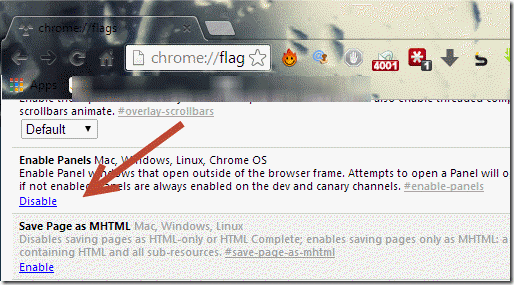
Avaa nyt verkkosivu, jota haluat tarkastella ponnahdusikkunassa ja kopioi sen linkki leikepöydälle. Napsauta sitten Picture in Picture Viewer -laajennusta, liitä URL-osoite ja paina Enter-painiketta avataksesi ikkunan. Näet uuden kromi-ikkunan ponnahdusikkunan näytön oikeaan alakulmaan. Tämä tietty ikkuna on aina muiden ikkunoiden päällä, vaikka et käyttäisikään Chromea.

Tätä menetelmää voidaan käyttää monilla verkkosivustoilla moniajon helpottamiseksi. Käytän ominaisuutta henkilökohtaisesti YouTube-videoiden ja verkkojaksojen katseluun työn aikana. Facebook-chat toimii loistavasti myös mobiilinäkymässä avattaessa, ja Google-hangoutin mukavuus ilman, että pidät kiinni yhdestä välilehdestä, todella lisää tuottavuutta.
Mahdollisuudet ovat rajattomat. Voit myös pelata shakkia samalla kun työskentelet sähköpostien parissa tai on koodinpätkä auki työskennellessäsi projektisi parissa.

Hieno vinkki: Yritä aina työskennellä mobiilioptimoiduilla verkkosivustoilla Kuva kuvassa -laajennuksen avulla, jos sellainen on käytettävissä. Laajennus tukee rivitysominaisuuksia, jotka helpottavat tietojen käyttöä moniajon aikana.
Nopeaa käyttöä varten voit myös käyttää hashtagia URL-osoitteen edessä ja käynnistää verkkosivuston suoraan kehyksessä. Joten kirjoita www.youtube.com#paneeli osoitepalkissa avataksesi YouTuben "aina päällä" -ikkunassa. Voit myös lisätä tämän linkin kirjanmerkkeihin avataksesi sen seuraavan kerran.
Tällä hetkellä käyttäjä ei voi muuttaa paneelin kokoa ja vetää sitä toiseen paikkaan näytöllä. Voit avata useamman kuin yhden ruudun kerrallaan, mutta kolmen tai neljän ruudun avaaminen käyttää koko alimman kiinteistön näytön koosta riippuen. Joten sitä ei suositella.
Video
Tässä on video, joka kertoo koko prosessin.
Johtopäätös
Picture in Picture Viewer -laajennus oli jotain, jota olen odottanut jo jonkin aikaa. Koska verkkopalvelut on nyt kehitetty korvaamaan työpöytätyökalumme, kyky työskennellä niiden kanssa samanaikaisesti aivan kuten työpöydän eri ohjelmien kanssa on välttämätöntä. Tämä on kuitenkin vielä kokeellista ja todennäköisesti paranee ajan myötä.
Parhaan valokuvan luotto: kevin dooley
Päivitetty viimeksi 03.2.2022
Yllä oleva artikkeli saattaa sisältää kumppanilinkkejä, jotka auttavat tukemaan Guiding Techiä. Se ei kuitenkaan vaikuta toimitukselliseen eheyteemme. Sisältö pysyy puolueettomana ja autenttisena.
TIESITKÖ
Tuottavuussovellus Notion perustettiin vuonna 2013.